磁盘清理方法有哪些?如何提升电脑速度?
电脑是常备我们身边的一种电子设备,当我们使用久了,它就难免会出现一个问题,那就是很卡,所以隔一段时间我们就要对电脑的磁盘进行清理,这样几次之后相信我们的电脑使用速度就会像过山车一样快。那么,电脑磁盘该如何清理呢,其清理的方法又有哪些呢,下面就随小编一起来看一下吧!
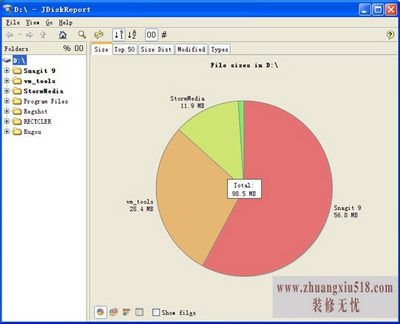
方法一:
首先在电脑的桌面上打开“我的电脑”然后右击鼠标选择要进行磁盘清理的驱动器种类,在弹出来的快捷菜单中,我们点击“属性”的命令。之后我们就顺利地来到了属性的页面,在这里我们能对电脑的全部信息有一个直观的印象,在“常规”的选项卡下面我们再单击“磁盘清理”这个选项,此时磁盘清理的行为就已经开始了。此时我们会看见,电脑会提示我们“正在计算可以释放的空间”,当计算完毕之后我们进入到磁盘清理的选项卡,在选项卡中找到要删除的文件列表框,之后根据自己的需要选择就可以了。一旦开始,这些文件将被统一删除。

方法二:
与第一种方法不同,第二种方式我们将直接采用“开始”菜单进入的方法来完成磁盘清理的操作,首先我们点击“开始”,然后在弹出的菜单窗口上点击“运行”的命令,此时输入“cleanmgr/sageset:99”命令之后,我们就点击“确定”,此时就能弹出磁盘清理的设置界面,在这里我们同样进行要删除的文件的筛选,之后再次单击“确定”,接下来几分钟,我们静静等待磁盘清理完成就可以了。
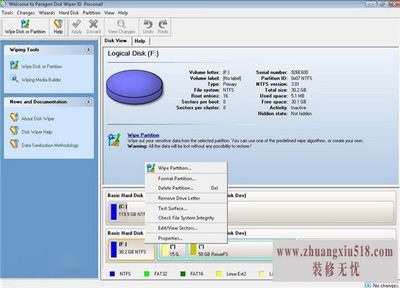
其他提升电脑速度方法:
除了磁盘清理,我们还可以通过下载各种电脑优化系统以及电脑管家等等软件来进行电脑速度的提升,当然了,如果你的电脑所储存的资料并不多,并且十分便于操作,那么重装电脑系统也不失为一个很好的选择,该举将会大大提高电脑的工作效率。
关于电脑磁盘清理的方法小编今天就介绍到这里,相信大家看过小编为大家整理出来的教程之后一定会十分了解,如果此时你的电脑正处于缓慢的状态,不妨这就参照本文为它来一次“大变身”吧!
下一篇:索尼相机t900怎么样
- 1黑莓z10评测介绍
- 2苹果3刷机教程指导
- 3独立ip设置应该是这样的
- 4佳能g11报价及评测详情
- 5win7换xp系统安装步骤及bios设置
- 6高清迷你摄像机品牌推荐
- 7win7更改图标大小方法分享
- 8电脑开机速度越来越慢的原因及解决办法详解
- 92500左右的电脑配置清单
- 10如何修改wifi密码 如何修改路由器登录密码
- 11易美逊g2770l电脑怎么样
- 12安尼威尔报警器设置教程分享,不公懂的可要
- 13数码相机和单反相机的区别有哪些 四大区别
- 14administrator怎么改名字?administrator默
- 15数显鼓风干燥箱厂家介绍,买东西就是需要比
- 163dsmax快捷键设置及快捷键大全
- 17限制网速解决办法
- 18怎么修改路由器密码详细步骤
- 19word文档怎么转换pdf格式
- 20详细教学怎样修复ie浏览器
- 21教大家怎样删除历史记录
- 22记事本乱码怎么办
